Google Translate
TÄMÄ PALVELU VOI SISÄLTÄÄ GOOGLE-KÄÄNNÖKSIÄ. GOOGLE SANOUTUU IRTI KAIKISTA KÄÄNNÖKSIIN LIITTYVISTÄ, SUORISTA TAI EPÄSUORISTA TAKUISTA, MUKAAN LUKIEN TAKUISTA, JOTKA KOSKEVAT TARKKUUTTA JA LUOTETTAVUUTTA JA KAIKISTA EPÄSUORISTA TAKUISTA, JOTKA LIITTYVÄT KAUPANKÄYNTIIN, SOVELTUVUUTEEN TIETTYYN TARKOITUKSEEN JA LOUKKAAMATTOMUUTEEN.
Nikon Corporationin (jäljempänä ”Nikon”) käyttöoppaat on käännetty Google Translaten tarjoamalla käännösohjelmistolla. Osuvien käännösten tekemiseksi on tehty kohtuullisesti työtä. Yksikään automaattinen käännös ei kuitenkaan ole täydellinen, eikä niiden ole tarkoitus korvata ihmisten tekemiä käännöksiä. Käännökset tuotetaan palveluna Nikonin käyttöoppaiden käyttäjille, ja ne toimitetaan ”sellaisenaan”. Englannin kielestä muihin kieliin tehtyjen käännösten tarkkuudesta, luotettavuudesta tai paikkansapitävyydestä ei anneta suoria tai epäsuoria takuita. Tiettyä sisältöä (kuten kuvia, videoita, Flash Videota tms.) ei välttämättä voida kääntää tarkasti käännösohjelmiston rajoitusten vuoksi.
Virallinen teksti vastaa käyttöoppaiden englanninkielisiä versioita. Käännöksissä syntyvät ristiriitaisuudet tai eroavaisuudet eivät ole sitovia, eivätkä ne vaikuta oikeudellisesti vaatimustenmukaisuuteen tai täytäntöönpanoaikomuksiin. Jos käännetyissä käyttöoppaissa olevien tietojen tarkkuuteen liittyviä kysymyksiä ilmenee, tarkista tiedot oppaiden englanninkielisistä versioista, jotka ovat virallisia versioita.
Keskity
Tarkennustila
Hallitse kuinka kamera tarkentaa.
Tarkennustilan valitseminen
Tarkennustila voidaan valita pitämällä tarkennustilan painiketta painettuna ja kiertämällä pääkomentokiekkoa.

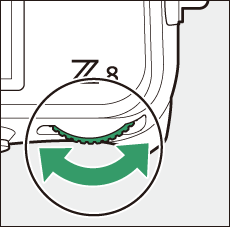
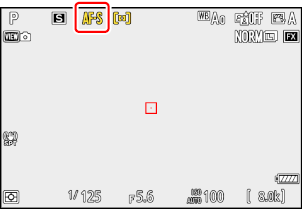
Tarkennustila voidaan valita myös käyttämällä [ Focus mode ] -kohteita valokuvaus- ja videokuvausvalikoissa.
| Vaihtoehto | Kuvaus | |
|---|---|---|
| AF-S | [ Yksi AF ] |
|
| AF-C | [ Jatkuva AF ] |
|
| AF-F | [ Kokoaikainen AF ] |
|
| MF | [ Manuaalinen tarkennus ] | Tarkenna manuaalisesti ( 0 Manuaalinen tarkennus ). Suljin voidaan laukaista riippumatta siitä, onko kohde tarkennettu vai ei. |
Varoitukset: Automaattitarkennus
-
Kamera ei ehkä pysty tarkentamaan, jos:
- kohde sisältää viivoja, jotka ovat yhdensuuntaisia kehyksen pitkän reunan kanssa,
- kohteesta puuttuu kontrasti,
- tarkennuspisteessä oleva kohde sisältää alueita, joilla on jyrkän kontrastin kirkkaus,
- tarkennuspiste sisältää yön kohdevalaistuksen tai neonkyltin tai muun valonlähteen, joka muuttaa kirkkautta,
- fluoresoivassa, elohopeahöyry-, natriumhöyry- tai vastaavassa valaistuksessa näkyy välkkymistä tai juovia,
- käytetään risti- (tähti)suodatinta tai muuta erikoissuodatinta,
- kohde näyttää tarkennuspistettä pienemmältä tai
- kohdetta hallitsevat säännölliset geometriset kuviot (esim. kaihtimet tai ikkunarivi pilvenpiirtäjässä).
- Näyttö voi kirkastaa tai tummeutua, kun kamera tarkentaa.
- Tarkennuspiste saattaa joskus näkyä vihreänä, kun kamera ei pysty tarkentamaan.
- Kameran tarkentaminen voi kestää kauemmin, kun valaistus on huono.
AF-aluetila
Valitse, kuinka kamera valitsee tarkennuspisteen automaattitarkennusta varten.
- Muissa tiloissa kuin [ Automaattinen AF ], tarkennuspiste voidaan sijoittaa käyttämällä alivalitsinta tai monivalitsinta ( 0 Tarkennuspisteen valinta ).
AF-aluetilan valitseminen
Voit valita AF-aluetilan pitämällä tarkennustilan painiketta painettuna ja kiertämällä alikokonkiekkoa.

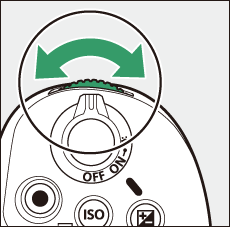
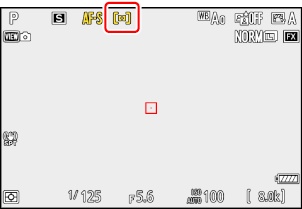
AF-aluetila voidaan valita myös käyttämällä [ AF-area mode ] -kohteita valokuvaus- ja videokuvausvalikoissa.
| Vaihtoehto | Kuvaus | |
|---|---|---|
| 3 | [ Tarkka AF ] |
|
| d | [ Yhden pisteen AF ] |
|
| d | [ Dynaamisen alueen automaattitarkennus (S) ] |
|
| e | [ Dynaamisen alueen automaattitarkennus (M) ] | |
| f | [ Dynaamisen alueen automaattitarkennus (L) ] | |
| f | [ Laaja-alainen AF (S) ] |
|
| g | [ Laaja-alue AF (L) ] | |
| 8 | [ Laaja-alainen AF (C1) ] |
|
| 9 | [ Laaja-alainen AF (C2) ] | |
| u | [ 3D-seuranta ] |
|
| n | [ Kohteen seuranta AF ] |
|
| h | [ Automaattinen alue AF ] |
|
Varoitus: 3D-seuranta ja kohteen seuranta
Kamera ei ehkä pysty seuraamaan kohteita, jotka:
- ovat väriltään, kirkkaudeltaan tai kuvioltaan samanlaisia kuin tausta,
- muuttaa näkyvästi kokoa, väriä tai kirkkautta,
- ovat liian suuria tai liian pieniä,
- liian kirkas tai liian tumma,
- liikkua nopeasti tai
- ovat muiden esineiden peitossa tai poistuvat kehyksestä.
Kaikissa AF-aluetiloissa paitsi [ Auto-area AF ], [ 3D-tracking ] ja [ Subject-tracking AF ], tarkennuspisteessä näkyy piste, kun se on ruudun keskellä.
AF-alueen koon valitseminen: " Laaja-alue AF (C1) " ja " Laaja-alue AF (C2) "
Kun [ Laaja-alue AF (C1) ] tai [Laaja-alue AF (C2) ] on valittu [ AF-area mode ] -asetukseksi, tarkennusalueen koko voidaan valita pitämällä tarkennustilan painiketta painettuna ja painamalla 1 , 3 , 4 ja 2 .
Nopea tarkennuspisteen valinta
- Tarkennuspisteen valinnan nopeuttamiseksi valitse [ Vaihtoehtoiset pisteet ] mukautetussa asetuksessa a4 [ Käytetyt tarkennuspisteet ], jos haluat käyttää vain neljännestä käytettävissä olevista tarkennuspisteistä. [ Vaihtoehtoiset pisteet ] -asetuksen valitseminen ei vaikuta [ Pinpoint AF ] -toiminnossa käytettävissä olevien pisteiden määrään.
- Jos haluat käyttää alivalitsinta tarkennuspisteen valintaan, voit valita [ Select center focus point ] mukautetulle asetukselle f2 [ Mukautetut säätimet (kuvaus) ] > [ Alivalitsimen keskikohta ] salliaksesi alivalitsimen keskikohdan. valitsin, jota käytetään valitsemaan nopeasti keskitarkennuspiste.
Automaattitarkennuksen aihetyypin valitseminen
Automaattitarkennuksessa etusijalle asetettujen kohteiden luokka voidaan valita käyttämällä valokuvaus- ja videokuvausvalikoiden [ AF-kohteen tunnistusasetukset ] -kohteita, joissa on valittavana [ Auto ], [ People ], [ Animal ], [ Birds ], [ Ajoneuvo ], [ Lentokoneet ] ja [ Kohteen tunnistus pois päältä ]. Kameran havaitsema kohde osoitetaan tarkennuspisteellä.
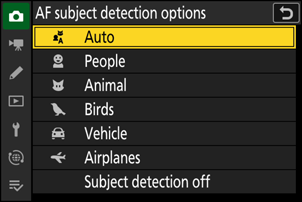
- Videotallennusvalikon tapauksessa kohteen valinta tehdään kohdasta [ AF-kohteen tunnistusasetukset ] > [ Kohteen tunnistus ]. Valokuva- ja videotiloihin voidaan valita erilliset aihetyypit.
- Kohteen tunnistus on käytettävissä, kun [ Laaja-alue AF (S) ], [ Laaja-alue AF (L) ], [ Laaja-alue AF (C1) ], [ Laaja-alue AF (C2) ], [ 3D-seuranta ] , [ Subject-tracking AF ] tai [ Auto-area AF ] on valittu [ AF-area mode ] -asetukseksi.
-
Ihmiskasvot, jotka kamera tunnistaa, kun [ Ihmiset ] on valittuna, tunnistetaan tarkennuspisteen osoittavasta reunuksesta. Jos kamera havaitsee kohteen silmät, tarkennuspiste näkyy sen sijaan hänen toisen silmän päällä (kasvojen/silmäntunnistus-AF). Jos kohde katsoo poispäin kasvojensa havaitsemisen jälkeen, tarkennuspiste siirtyy seuraamaan hänen liikettä.

-
Jos koira, kissa tai lintu havaitaan, kun [ Eläin ] on valittuna, tarkennuspiste ilmestyy kyseisen eläimen kasvojen päälle (eläintunnistus-AF). Jos kamera havaitsee kohteen silmät, tarkennuspiste näkyy sen sijaan hänen toisen silmänsä päällä. Jos kamera ei tunnista kasvoja tai silmiä, se näyttää tarkennuspisteen havaitun eläimen päällä.

-
Jos lintu havaitaan, kun [ Birds ] on valittuna, tarkennuspiste ilmestyy kyseisen linnun kasvojen päälle. Jos kamera havaitsee kohteen silmät, tarkennuspiste näkyy sen sijaan hänen toisen silmänsä päällä. Jos kamera ei tunnista kasvoja tai silmiä, se näyttää tarkennuspisteen havaitun linnun päällä.
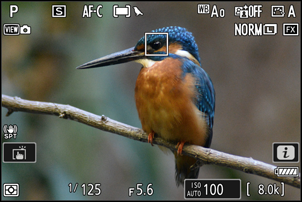
-
Jos auto, moottoripyörä, juna, lentokone tai polkupyörä havaitaan, kun [ Ajoneuvo ] on valittuna, tarkennuspiste ilmestyy kyseisen ajoneuvon päälle. Junissa kamera havaitsee vain etuosan. Lentokoneissa kamera havaitsee kehon, nenän tai ohjaamon lentokoneen koosta riippuen.

-
Jos lentokone havaitaan, kun [ Lentokoneet ] on valittuna, tarkennuspiste ilmestyy kyseisen lentokoneen päälle. Kamera havaitsee kehon, nenän tai ohjaamon lentokoneen koosta riippuen.

- Jos [ Auto ] on valittuna, kamera tunnistaa ihmiset, eläimet ja ajoneuvot ja valitsee tarkennettavan kohteen automaattisesti.
- Voit poistaa AF-kohteen tunnistuksen kokonaan käytöstä valitsemalla [ Kohteen tunnistus pois ].
- Jos havaitaan useampi kuin yksi valitun tyyppinen kohde, harmaa tarkennuspiste ilmestyy jokaisen tunnistetun kohteen päälle. Jos [ Auto-area AF ] on valittuna [ AF-area mode ] -asetukseksi, e ja f -kuvakkeet näkyvät kameran valitsemassa tarkennuspisteessä. Tarkennuspiste voidaan sijoittaa muiden kohteiden päälle painamalla 4 tai 2 .
- Toiston aikana voit zoomata tarkentamiseen käytettyyn kohteeseen painamalla J .
Varoitus: Kasvojen/silmäntunnistus-AF
Kohteen tunnistus ei välttämättä toimi odotetulla tavalla, jos:
- kohteen kasvot ovat liian suuret tai pienet kehykseen nähden,
- kohteen kasvot ovat liian kirkkaat tai heikosti valaistut,
- kohteella on silmälasit tai aurinkolasit,
- kohteen kasvot tai silmät ovat hiusten tai muiden esineiden peitossa tai
- kohde liikkuu liikaa kuvauksen aikana.
Varoitukset: Animal-Detection AF
-
Kohteen tunnistus ei välttämättä toimi odotetulla tavalla, jos:
- kohteen kasvot ovat liian suuret tai pienet kehykseen nähden,
- kohteen kasvot ovat liian kirkkaat tai heikosti valaistut,
- turkki tai vastaava peittää kohteen kasvot tai silmät,
- kohteen kasvot ja silmät ovat samanvärisiä tai
- kohde liikkuu liikaa kuvauksen aikana.
- Kamera saattaa näyttää reunuksen sellaisten kohteiden ympärillä, jotka eivät ole koiria, kissoja tai lintuja, mutta jotka muistuttavat näitä eläimiä.
- AF-apuvalon valo voi vaikuttaa haitallisesti joidenkin eläinten silmiin. kun käytät eläimen havaitsevaa automaattitarkennusta, valitse [ OFF ] mukautetussa asetuksessa a12 [ Sisäänrakennettu AF-apuvalo ].
Varoitukset: Lintujen havaitseminen AF
-
Kohteen tunnistus ei välttämättä toimi odotetulla tavalla, jos:
- kohteen kasvot ovat liian suuret tai pienet kehykseen nähden,
- kohteen kasvot ovat liian kirkkaat tai heikosti valaistut,
- höyhenet tai vastaavat peittävät kohteen kasvot tai silmät,
- kohteen kasvot ja silmät ovat samanvärisiä tai
- kohde liikkuu liikaa kuvauksen aikana.
- Kamera saattaa näyttää reunuksen sellaisten kohteiden ympärillä, jotka eivät ole lintuja, mutta jotka muistuttavat niitä. Jos kamera havaitsee usein virheellisesti muita kohteita kuin lintuja, vaihtaminen AF-aluetilaan pienemmillä tarkennuspisteillä voi parantaa tarkennustehoa.
-
Välkkymistä esiintyy todennäköisemmin, jos valokuvat otetaan loistelamppu-, elohopea- tai vastaavassa valaistuksessa verrattuna muihin ympäristöihin.
- [ ON ] valitseminen [ Valokuvan välkynnän vähennys ] -asetukseksi valokuvausvalikossa vähentää välkkymistä.
- Suosittelemme, että valitset [ OFF ] kohdassa [ Valokuvan vilkkumisen vähentäminen ] valokuvausvalikossa, jos välkkymistä ei tapahdu.
- AF-apuvalon valo voi vaikuttaa haitallisesti lintujen silmiin. kun käytät lintutunnistusta automaattista tarkennusta, valitse [ OFF ] mukautetussa asetuksessa a12 [ Sisäänrakennettu AF-apuvalo ].
Varoitukset: ajoneuvon ja lentokoneen tunnistustarkennus
- Kohteen tunnistus ei välttämättä toimi odotetulla tavalla kohteissa, jotka ovat:
- liian suuri tai pieni runkoon nähden,
- liian kirkas tai liian tumma,
- osittain piilossa,
- väriltään samanlainen kuin ympäröivät esineet, tai
- liikkuu liikaa.
- Kamera ei ehkä havaitse joidenkin muotojen ja väristen ajoneuvoja. Vaihtoehtoisesti se voi näyttää reunuksen sellaisten kohteiden ympärillä, jotka eivät ole valittua tyyppiä.
Kohteen tunnistuksen suorituskyky voi heikentyä:
- nopean kuvakaappauksen aikana +,
- jos [ HLG ] on valittu [ Tone mode ] -asetukseksi valokuvausvalikossa, tai
- jos joko [ HLG ] tai [ N-Log ] on valittu sävytilaksi [ Videotiedostotyyppi ] > [ ProRes 422 HQ 10-bit (MOV) ] tai [ H.265 10-bit (MOV) ] videossa tallennusvalikko.
Tarkennuspisteen valinta
Paitsi silloin, kun [ Automaattinen AF ] on valittu AF-aluetilaksi, tarkennuspiste voidaan valita manuaalisesti, jolloin valokuvat voidaan sommitella siten, että kohde on sijoitettu lähes mihin tahansa kuva-alueeseen.
- Valitse tarkennuspiste monivalitsimella valmiustilan ajastimen ollessa päällä.
- Painamalla J valitaan keskimmäinen tarkennuspiste.
- Alivalitsinta voidaan käyttää tarkennuspisteen valintaan monivalitsimen sijasta.
- Valotus ja tarkennus lukittuvat, kun alivalitsimen keskiosaa painetaan.
- Varo, ettet työnnä sormiasi silmiisi, kun käytät alivalitsinta silmäsi etsimeen.
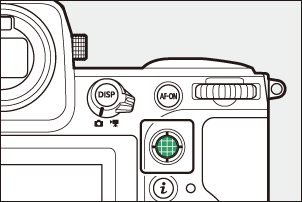
Tarkennuspisteen valinta voidaan lukita valitsemalla [ ON ] mukautetulle asetukselle f4 tai g3 [ Control lock ] > [ Focus-point lock ].
Kosketussuljin
Tarkenna valittuun pisteeseen koskettamalla näyttöä. Suljin laukeaa, kun nostat sormesi näytöltä.
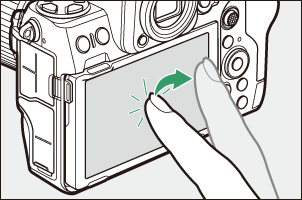
Napauta kuvassa näkyvää kuvaketta valitaksesi toiminnon, joka suoritetaan napauttamalla näyttöä.
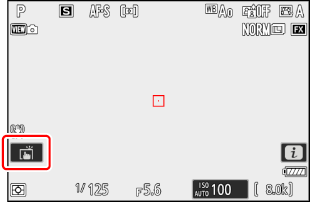
| Vaihtoehto | Kuvaus | |
|---|---|---|
| W | [ Kosketussuljin/kosketustarkennus ] |
|
| X | [ Pois ] | Kosketussuljin ei käytössä. |
| f | [ Sijoita tarkennuspiste ] |
|
| V | [ Kosketa AF ] |
|
Varoitukset: Kuvien ottaminen kosketuskuvausvaihtoehdoilla
- Kosketussäätimiä ei voi käyttää manuaaliseen tarkentamiseen.
- Laukaisupainikkeella voidaan ottaa kuvia, kun W -kuvake on näkyvissä.
- Sarjakuvauksen aikana kosketussäätimiä voidaan käyttää vain yhden kuvan ottamiseen kerrallaan. Käytä laukaisinta sarjakuvaukseen.
- Itselaukaisintilassa tarkennus lukittuu valittuun kohteeseen, kun kosketat näyttöä, ja suljin laukeaa noin 10 sekuntia sen jälkeen, kun nostat sormesi näytöltä. Jos valittujen kuvien määrä on suurempi kuin 1, loput kuvat otetaan yhdessä sarjassa.
Tarkennuksen lukitus
Käytä tarkennuksen lukitusta tapauksissa, joissa kameralla on vaikeuksia tarkentaa automaattitarkennuksella.
- Käytä tarkennuksen lukitusta lukitaksesi tarkennuksen nykyiseen kohteeseen, kun AF-C on valittu tarkennustilaksi.
- Kun käytät tarkennuksen lukitusta, valitse jokin muu AF-aluetila kuin [ Automaattinen alue AF ].
-
Aseta kohde valittuun tarkennuspisteeseen ja paina laukaisin puoliväliin.
-
Paina alivalitsimen keskiosaa.
- Pidä laukaisin painettuna puoliväliin ( q ) ja lukitse tarkennus painamalla alivalitsimen ( w ) keskiosaa. Tarkennus pysyy lukittuna, kun alivalitsimen keskiosaa painetaan, vaikka nostaisit sormesi laukaisimelta.
- Myös valotus lukittuu.
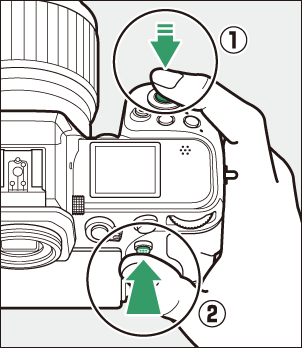
- AE-L- kuvakkeet näkyvät näytöissä.
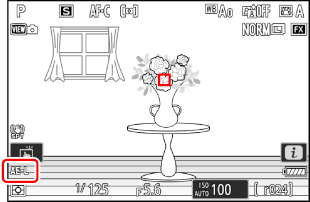
-
Pidä alivalitsimen keskiosaa painettuna, sommittele valokuva uudelleen ja ota kuva.
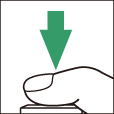
Älä muuta kameran ja kohteen välistä etäisyyttä. Jos etäisyys kohteeseen muuttuu, vapauta lukitus ja tarkenna uudelleen uudelle etäisyydelle.

Tarkennuksen lukitus, kun AF-S on valittuna tarkennustilaksi
Tarkennus lukittuu, kun laukaisin painetaan puoliväliin. Voit myös lukita tarkennuksen painamalla alivalitsimen keskiosaa.
Useiden kuvien ottaminen samalla tarkennusetäisyydellä
- Jos lukitsit tarkennuksen painamalla alivalitsimen keskustaa, tarkennus pysyy lukittuna kuvien välillä, jos pidät alivalitsimen keskikohtaa painettuna.
- Jos lukitsit tarkennuksen painamalla laukaisin puoliväliin, tarkennus pysyy lukittuna, jos pidät painiketta painettuna puoliväliin kuvien välillä.
Tarkennuksen lukitseminen AF-ON-painikkeella
- AF-ON -painiketta voidaan käyttää tarkentamiseen laukaisimen sijasta.
- Kun [ AF-ON only ] on valittu mukautetuksi asetukseksi a6 [ AF-aktivointi ], tarkennus voidaan käynnistää vain painamalla AF-ON -painiketta; kamera ei tarkenna, kun laukaisin painetaan puoliväliin. Tarkennus lukittuu, kun AF-ON- painike vapautetaan. Lopeta tarkennuksen lukitus painamalla AF-ON -painiketta uudelleen.
Manuaalinen tarkennus
Manuaalinen tarkennus on käytettävissä manuaalisessa tarkennustilassa. Käytä manuaalista tarkennusta, jos esimerkiksi automaattitarkennus ei tuota haluttuja tuloksia.
-
Aseta tarkennuspiste kohteen päälle ja kierrä tarkennus- tai ohjausrengasta, kunnes kohde on tarkennettu.

-
Suurenna tarkkuutta painamalla X painiketta zoomataksesi näkymää objektiivin läpi.
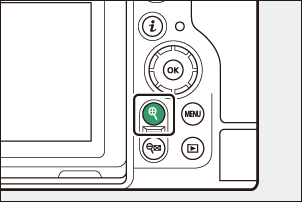
-
Kuvausnäytön tarkennuksen ilmaisimen ( I ) avulla voidaan varmistaa, onko valitussa tarkennuspisteessä oleva kohde tarkennettu (elektroninen etäisyyshaku). Tarkennuspiste syttyy myös vihreänä, kun kohde on tarkennettu.
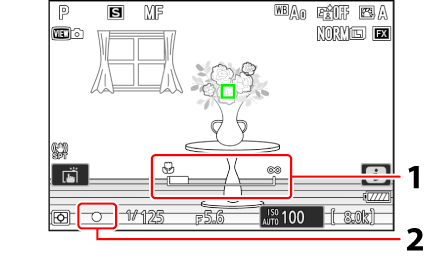
- Tarkennusetäisyyden ilmaisin/kameran ja tarkennusasennon välinen etäisyys
- Tarkennuksen ilmaisin
Tarkennuksen ilmaisin Kuvaus 
(tasainen)
Kohde on tarkennettu. 
(tasainen)
Tarkennus on kohteen edessä. 
(tasainen)
Tarkennus on kohteen takana. 
(vilkkuu)
Kamera ei pysty tarkentamaan. - Kun käytät manuaalista tarkennusta kohteisiin, jotka eivät sovellu automaattitarkennukselle, huomaa, että tarkennuksen ilmaisin ( I ) saattaa näkyä, kun kohde ei ole tarkennettu. Lähennä näkymää linssin läpi ja tarkista tarkennus. Jalustan käyttöä suositellaan, kun kameralla on vaikeuksia tarkentaa.
Objektiivit tarkennustilan valinnalla
Manuaalinen tarkennustila voidaan valita käyttämällä objektiivin tarkennustilan valintasäätimiä (jos saatavilla).
Polttotason merkki ja laipan ja takaosan etäisyys
Tarkennusetäisyys mitataan kameran rungossa olevasta polttotason merkistä ( E ), joka näyttää polttotason sijainnin kameran sisällä ( q ). Käytä tätä merkkiä, kun mittaat etäisyyttä kohteeseen käsitarkennuksessa tai makrokuvauksessa. Polttotason ja objektiivin kiinnityslaipan välinen etäisyys tunnetaan nimellä "laipan takaetäisyys" ( w ). Tässä kamerassa laipan takaosan etäisyys on 16 mm (0,63 tuumaa).
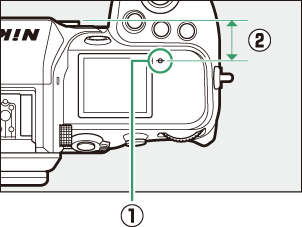
- Jos [ ON ] on valittu mukautetuksi asetukseksi a13 [ Focus peaking ] > [ Focus peaking display ], tarkennetut kohteet ilmaistaan värillisillä ääriviivoilla, jotka tulevat näkyviin, kun tarkennusta säädetään manuaalisesti (tarkennuskorkeus).
- Huomaa, että tarkennuksen huippunäyttö ei välttämättä tule näkyviin, jos kamera ei pysty havaitsemaan ääriviivoja. Tarkista tarkennus kuvausnäytöstä.


